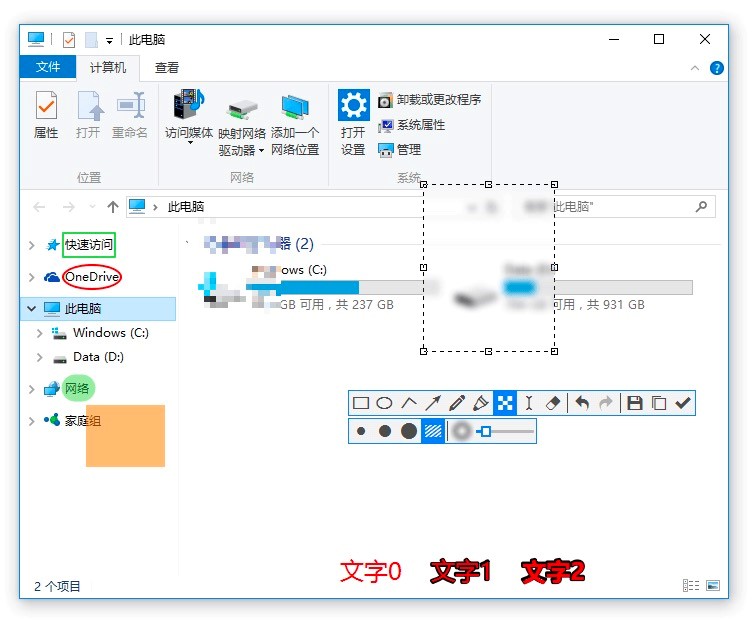Snipaste截图神器的常见问题及解决方案
Snipaste是一款使用简单,但是功能非常强大的贴图截图工具,支持用户将屏幕截图固定在当前设备的显示屏幕上让你随时自由编辑。Snipaste还可以将剪切板中的各种文本信息或是颜色进行转换,转换后的图像可以想窗口一样浮动在屏幕上。另外Snipaste用许多隐藏功能可以让您的生活更加高效。
常见问题及解决方案:
1. Snipaste软件必须保持后台运行状态吗?如果只想使用截图工具怎么办?
Snipaste是一款功能强大的贴图工具,如果要使用该软件的贴图功能,就需要常住后台,保持后台运行状态。截图功能只是该软件的一个附加的功能,它并不是一个纯截图工具。
2. Snipaste的贴图功能能够用于哪些使用场景。
首先可以打开软件之后,自定体验贴图功能。然后了解一下贴图是什么以及各项操作技巧。对于贴图功能的使用场景,可以用于临时备忘,做录屏的水印拼图,做教程,做资料整理归类,做参考图,做简易的剪贴板管理,甚至做画板。在熟悉之后,在平时工作中,就会自然的去使用该软件的贴图功能,全方位的提高工作效率。
Snipaste图二
3. 软件中功能选项太多,不知道选项的作用是什么?
对于大部分用户来说,第一次打开Snipaste软件后,需要在设置中将【开机启动】选项勾选上,剩下的根据个人使用习惯调整软件的全局热键,其他选项全使用默认设置即可。
在使用过程中如果发现不顺手的地方,就可以找到这些选项的设置,当鼠标指针悬停到某个选项上,就会看到对该选项的详细解释。当遇到不懂的看不明白的,建议大家不要进行修改,保持软件默认设置即可。
4. 使用贴图功能时,该图片的透明度可以进行调节吗?
对于贴图图片中,透明度是可以进行调节的,通过快捷键Ctrl + 鼠标滚轮进行加深和变浅的调节即可。
Snipaste图三
5. 为什么在使用过程中会出现贴图无法移动的情况?
这是该软件中的贴图的鼠标穿透模式,该功能会与贴图的透明度调节功能一起使用。该功能默认是关闭的,如需开启请前往【首选项】-【控制】-【全局快捷键】-【鼠标穿透开关】为其设置快捷键。当快捷键被触发后,光标所在位置的贴图会切换其鼠标穿透状态;如果没有贴图位于光标之下,则取消所有贴图的鼠标穿透状态。
6. 软件中的画笔的透明度可以调节吗?
是可以进行调节的,调节方法如下:
①点开工具条上那个大一点的颜色按钮,在颜色对话框中设置 "Alpha 通道" 的值(0 为全透明,255 为不透明)。
②对于专业版,在大颜色按钮上滑动鼠标滚轮也可调节透明度。注:记号笔独立拥有一个透明度,其他画笔共用一个透明度。
相关下载
相关文章
相关软件
大家都在找